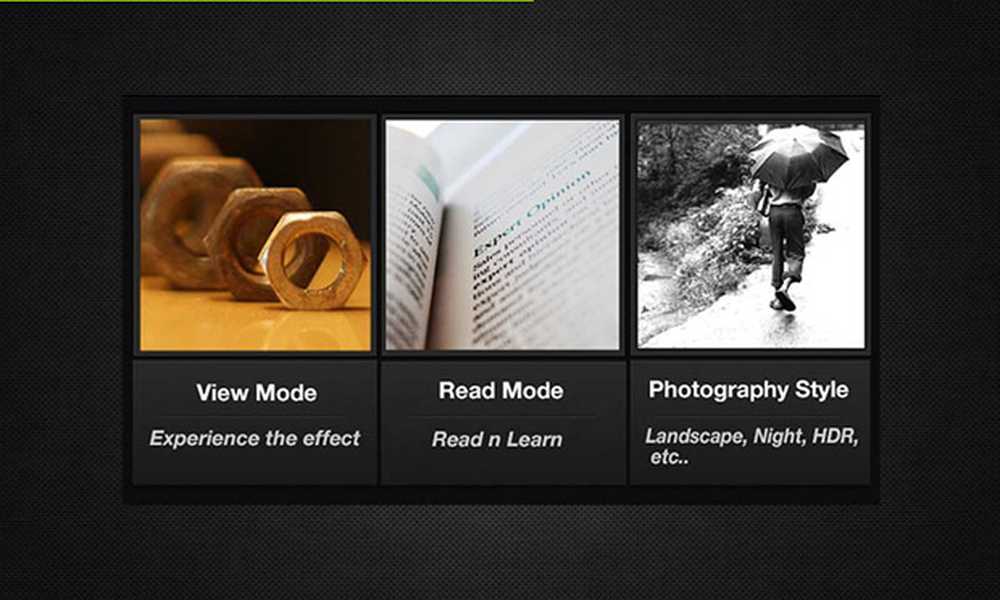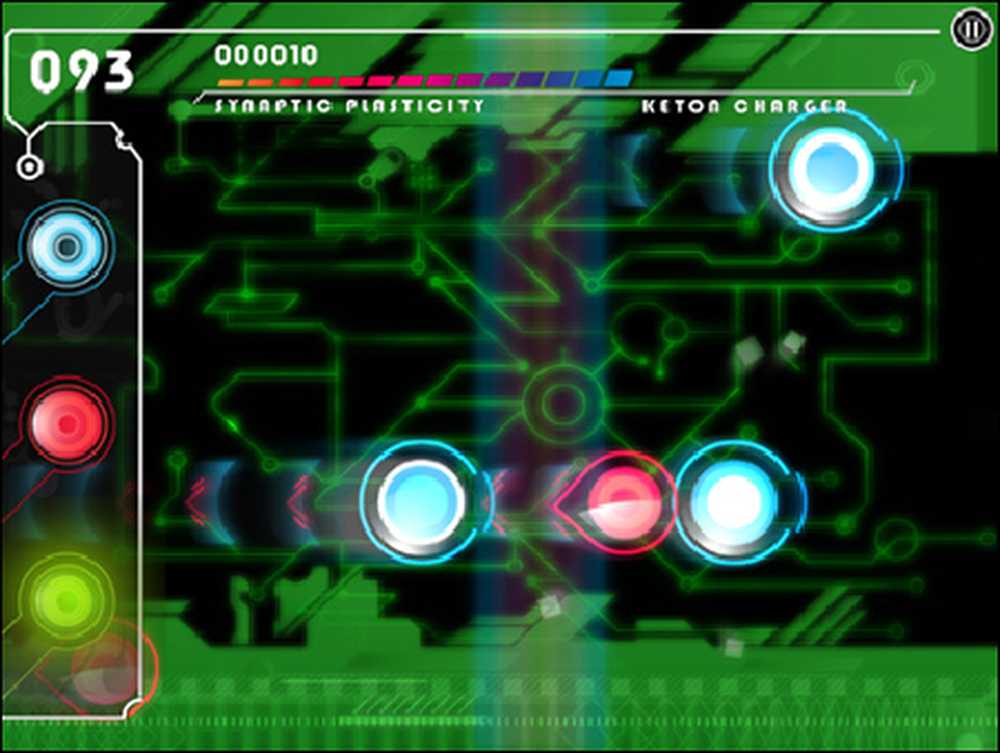Obtén ayuda en Windows 10 continuamente apareciendo
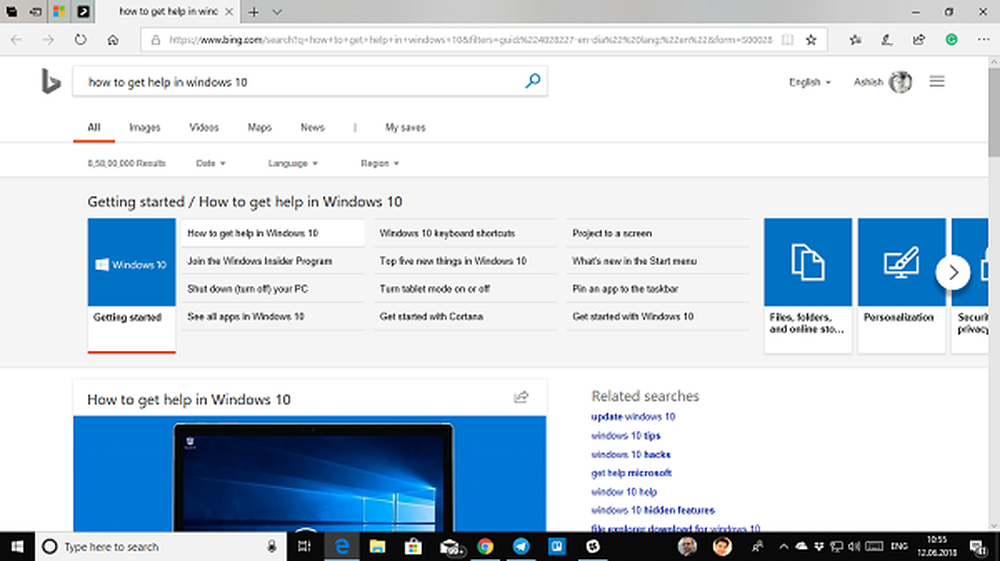
La mayoría de las PC con Windows ahora están conectadas a Internet y, manteniendo esa mente, Microsoft ha configurado la tecla F1 en el teclado para abrir la ayuda en línea. Cada vez que lo presionas, se inicia Edge y se buscan automáticamente "cómo obtener ayuda en Windows 10" con Bing. Si bien esto es inteligente, parece ser una de las principales causas de molestia. Muchos usuarios han informado que esto está sucediendo de manera aleatoria, incluso si no se presiona la tecla. En esta guía, le indicamos lo que debe hacer si Cómo obtener ayuda en Windows 10 está apareciendo continuamente.
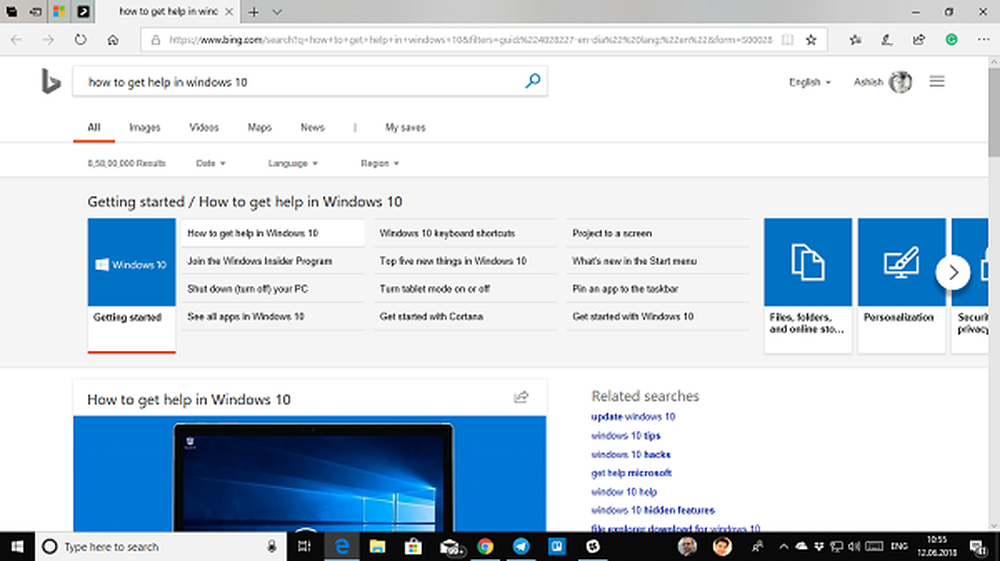
Hay dos problemas principales con esto. La primera es aleatoria donde un usuario obtiene esto. Obtenga ayuda en la ventana emergente de Windows 10 cada vez que escriba en cualquier lugar. El segundo es un problema de malware en el que el mensaje cambia a "Obtener ayuda en Windows 10 Virus". Ahora, echemos un vistazo a las soluciones de ayuda y soporte de Windows que siguen apareciendo en Windows 10.
Obtén ayuda en Windows 10 continuamente apareciendo
Primero, asegúrese de que su tecla F1 no esté atascada. Además, verifique si este problema ocurre en el estado de inicio limpio. Si no lo hace, entonces tal vez algún proceso que no sea de Microsoft esté causando este problema.
Solución 1: El probable problema de virus
Al igual que compartimos, sucede con casi cualquier cosa en Windows si la solución anterior no funciona para usted, es hora de verificar si hay un problema de virus. Puede suceder que un virus realmente lo esté haciendo, o podría ser un problema técnico..
Debería escanear su PC con Windows Defender en Modo seguro si su software antivirus favorito no funciona. Es probable que esto elimine el malware más molesto cuando la PC está fuera de línea.Solución 2: tecla F1 de desactivación temporal
Esta es la mejor solución, ya que le permite controlar el estado de encendido y apagado. La mejor parte es su implementación sencilla con AutoHotKey.
- Descargue AutoHotKey desde aquí, instálelo en su PC y ejecútelo..
- Crear una macro con código.
f1 :: Volver - Guarda, y sigue funcionando.
- Consulte nuestro tutorial sobre cómo crear una secuencia de comandos de AutoHotKey para obtener más información..
Podrá cambiarlo fácilmente de la bandeja del sistema y asegurarse de iniciarlo cuando se inicie Windows. Entonces, si está usando otro software que usa F1 en sus teclas de acceso rápido, aún puede hacerlo..
Solución 3: Renombrar Helppane.exe
Este programa de Windows es lo que genera todas esas ventanas emergentes cuando necesitas ayuda en Windows. Si cambiamos el nombre de esto, Windows 10 fallará oficialmente para abrir cualquier ventana emergente.
- Cuando vea este molesto Obtenga ayuda en la ventana emergente de Windows 10, abra el Administrador de tareas y vea si helppane.exe corriendo.
- Ir C: \ Windows y desplácese hasta helppane.exe.
- Haga clic con el botón derecho en el archivo y cambie el nombre a helppane.old. Es posible que deba tomar posesión del archivo..
Dicho esto, hemos visto muchos informes sobre situaciones realmente malas debido a este problema. Para algunos, la escritura se ha convertido en un problema, algunos no pueden usar la tecla F1 con ningún otro programa, y algunos incluso tienen retrasos de video, problemas de congelación, etc..
Esperamos que nuestras sugerencias te ayuden..